
V tomto tutoriálu vám ukážeme, jak nainstalovat XAMPP na Ubuntu 18.04 LTS. Pro ty z vás, kteří to nevěděli, je XAMPP software s otevřeným zdrojovým kódem, který uživatelům poskytuje Okamžitá zkušenost se serverem. Jedná se o komplexní, ale velmi snadno použitelnou distribuci AMPP (Apache, MySQL, PHP a Perl), která je kompatibilní s operačními systémy Linux, Microsoft Windows a Mac OS X. Nejlepší nástroj pro ty, kteří chtějí nainstalovat plně funkční webové vývojové prostředí.
Tento článek předpokládá, že máte alespoň základní znalosti Linuxu, víte, jak používat shell, a co je nejdůležitější, hostujete svůj web na vlastním VPS. Instalace je poměrně jednoduchá a předpokládá, že běží v účtu root, pokud ne, možná budete muset přidat 'sudo ‘ k příkazům pro získání oprávnění root. Ukážu vám krok za krokem instalační XAMPP stack na serveru Ubuntu 18.04 (Bionic Beaver).
Funkce XAMPP
- Pravidelně aktualizován na nejnovější verze Apache, MariaDB, PHP a Perl.
- Podporuje další moduly jako OpenSSL, phpMyAdmin, MediaWiki, Joomla, WordPress atd.,
- Testuje práci návrhářů webových stránek a programátorů bez internetu.
- Zabezpečený balíček.
- Umožňuje vytváření a manipulaci s databázemi v MariaDB a SQLite.
Nainstalujte XAMPP na Ubuntu 18.04 LTS Bionic Beaver
Krok 1. Nejprve se ujistěte, že všechny vaše systémové balíčky jsou aktuální spuštěním následujících příkazů apt-get v terminálu.
sudo apt-get update sudo apt-get upgrade
Krok 2. Instalace XAMPPon Ubuntu 18.04 LTS.
Prvním krokem je stažení skriptu z oficiálního xampp a přidání kódu do nového souboru .run na vašem počítači Ubuntu, kamkoli budete chtít:
wget https://www.apachefriends.org/xampp-files/7.2.9/xampp-linux-x64-7.2.9-0-installer.run
Dále spusťte následující příkaz, aby byl XAMPP spustitelný:
chmod +x xampp-linux-x64-7.2.9-0-installer.run
Spusťte skript xampp-linux-x64-7.1.1-0-installer.run a počkejte, dokud nebude xampp plně nainstalován:
./xampp-linux-x64-7.2.9-0-installer.run
To by mělo zahájit instalaci XAMPP. Pokračujte v instalaci jako obvykle:
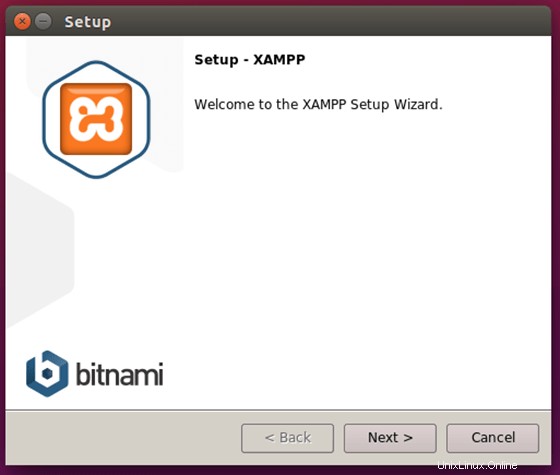
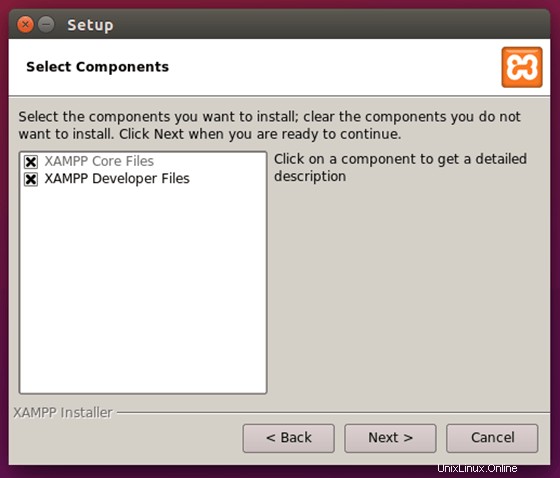
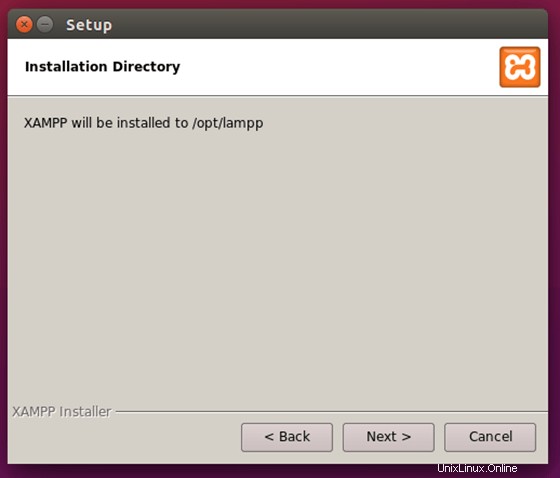
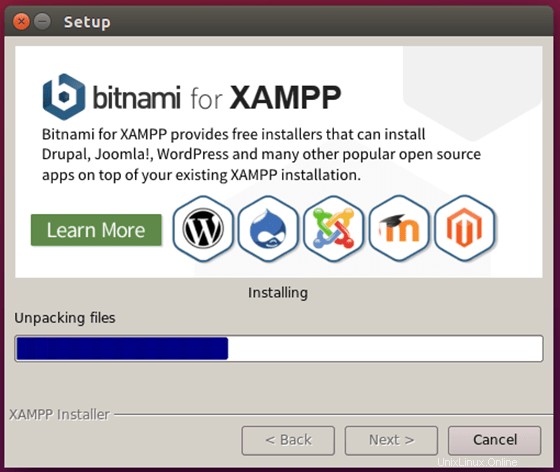
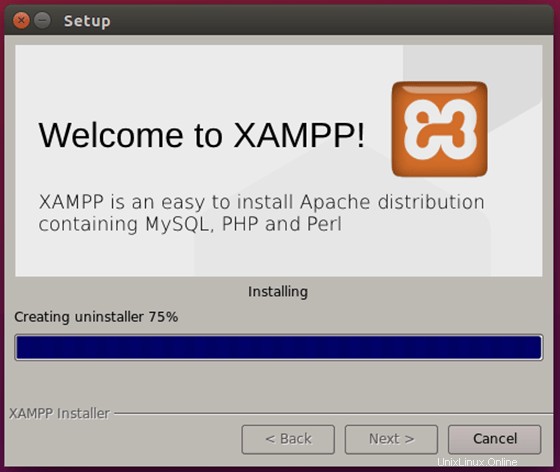
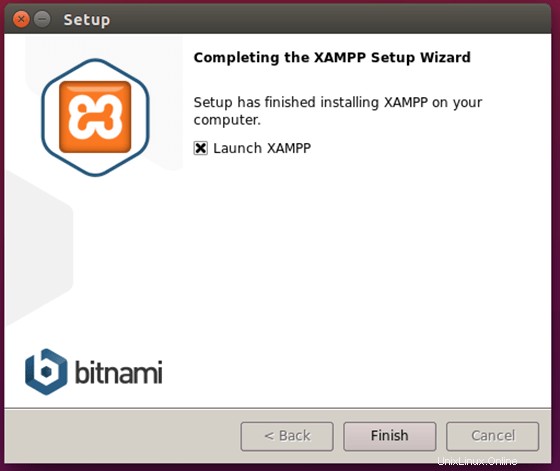
Po dokončení nastavení by měl být XAMPP k dispozici pro použití na vaší ploše nebo otevřete prohlížeč a klikněte na tento odkaz:http://localhost/dashboard/
Blahopřejeme! Úspěšně jste nainstalovali XAMPP. Děkujeme, že jste použili tento návod k instalaci zásobníku XAMPP na systém Ubuntu 18.04 LTS (Bionic Beaver). Pro další nápovědu nebo užitečné informace doporučujeme zkontrolovat oficiální webové stránky XAMPP.